Създаване и управление на шаблони за Word 2019

Научете как да създавате и управлявате шаблони за Word 2019 с нашето ръководство. Оптимизирайте документите си с персонализирани стилове.
Случвало ли ви се е да изпускате купчина документи, които трябва да останат в определен ред? Ако сте използвали Word 2016, за да ги номерирате, събирането им отново ще бъде доста лесно. Ако не, каква разочароваща и отнемаща време задача.
За щастие Word прави много лесно номерирането на страниците на вашите документи. И можете да избирате от различни стилове и формати на номериране. Когато номерирате страници в Word, не е нужно ръчно да въвеждате числата на всяка страница. Вместо това поставяте код в документа, който автоматично номерира страниците. Сладка!
Когато използвате функцията за номер на страница в Word, тя автоматично вмъква правилния код или в горния, или в долния колонтитул, така че всяка страница да се номерира последователно.
Номерата на страниците се виждат само в изглед "Оформление за печат", "Режим на четене", "Преглед за печат" и на самите разпечатки. Не виждате номерата на страниците, ако работите в изглед на чернова или изглед на уеб оформление, въпреки че те са там.
За номериране на страници изпълнете следните стъпки:
В раздела Вмъкване щракнете върху Номер на страница. Появява се меню.
Посочете горната част на страницата или долната част на страницата, в зависимост от това къде искате номерата на страниците. Появява се подменю.
Щракнете върху една от предварително зададените настройки. Документът влиза в режим на горен/долен колонтитул и новият номер на страница се появява или в горния, или в долния колонтитул.
Предварителните настройки за обикновен номер 1, 2 и 3 са идентични, с изключение на разположението на номера на страницата, съответно отляво, в центъра или отдясно.
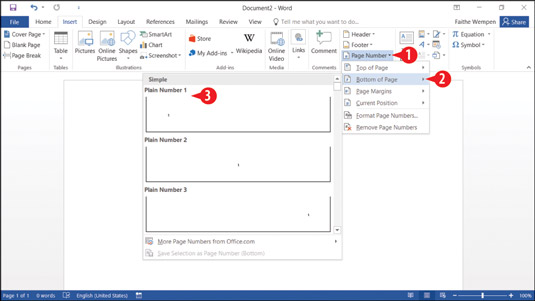
Изберете позиция на номер на страница.
Ако искате да редактирате допълнително горния или долния колонтитул, направете го. В противен случай щракнете двукратно в основната част на документа, за да излезете от режима на горния/долен колонтитул.
В стъпка 4 можете също да щракнете върху Затваряне на горния и долен колонтитул в раздела Дизайн на инструменти за горен и долен колонтитул, за да се върнете към нормално редактиране.
Ето някои допълнителни неща, които можете да правите с номерата на страници в Word от списъка на бутона Номер на страницата:
Насочете към полета на страници за избор на предварително зададени настройки, в които номерата на страниците се показват в областта на дясното или лявото поле.
Посочете текущата позиция за избор на предварително зададени настройки, които ви позволяват да поставите кода на номера на страницата в тялото на документа, а не в горния или долния колонтитул.
Щракнете върху Форматиране на номера на страници, за да отворите диалогов прозорец, в който можете да изберете формат на номера на страницата. Форматът в този контекст не означава шрифт, размер или цвят; вместо това означава формат на номериране, като арабски цифри (1, 2, 3) срещу римски цифри (I, II, III).
Щракнете върху Премахване на номера на страници, за да премахнете всички кодове за номериране на страници.
Научете как да създавате и управлявате шаблони за Word 2019 с нашето ръководство. Оптимизирайте документите си с персонализирани стилове.
Научете как да настроите отстъп на абзаци в Word 2016, за да подобрите визуалната комуникация на вашите документи.
Как да блокирам Microsoft Word да отваря файлове в режим само за четене в Windows Microsoft Word отваря файлове в режим само за четене, което прави невъзможно редактирането им? Не се притеснявайте, методите са по-долу
Как да коригирате грешки при отпечатването на неправилни документи на Microsoft Word Грешките при отпечатването на документи на Word с променени шрифтове, разхвърляни абзаци, липсващ текст или изгубено съдържание са доста чести. Въпреки това недейте
Ако сте използвали писалката или маркера, за да рисувате върху слайдовете на PowerPoint по време на презентация, можете да запазите чертежите за следващата презентация или да ги изтриете, така че следващия път, когато го покажете, да започнете с чисти слайдове на PowerPoint. Следвайте тези инструкции, за да изтриете чертежи с писалка и маркери: Изтриване на линии една в […]
Библиотеката със стилове съдържа CSS файлове, файлове с разширяем език на стиловия език (XSL) и изображения, използвани от предварително дефинирани главни страници, оформления на страници и контроли в SharePoint 2010. За да намерите CSS файлове в библиотеката със стилове на сайт за публикуване: Изберете Действия на сайта→Преглед Цялото съдържание на сайта. Появява се съдържанието на сайта. Библиотеката Style се намира в […]
Не затрупвайте аудиторията си с огромни числа. В Microsoft Excel можете да подобрите четливостта на вашите табла за управление и отчети, като форматирате числата си така, че да се показват в хиляди или милиони.
Научете как да използвате инструменти за социални мрежи на SharePoint, които позволяват на индивиди и групи да общуват, да си сътрудничат, споделят и да се свързват.
Юлианските дати често се използват в производствени среди като времеви печат и бърза справка за партиден номер. Този тип кодиране на дата позволява на търговците на дребно, потребителите и обслужващите агенти да идентифицират кога е произведен продуктът и по този начин възрастта на продукта. Юлианските дати се използват и в програмирането, военните и астрономията. Различно […]
Можете да създадете уеб приложение в Access 2016. И така, какво всъщност е уеб приложение? Е, уеб означава, че е онлайн, а приложението е просто съкращение от „приложение“. Персонализирано уеб приложение е онлайн приложение за база данни, достъпно от облака с помощта на браузър. Вие създавате и поддържате уеб приложението в настолната версия […]








